
时间:2024-04-15 09:33:17作者:来源:人气:我要评论(0)
有的win10用户想要耳机和音响同时使用,可以实现吗?答案是可以的,那么win10耳机和音响怎么同时使用呢?你先打开控制面板,进入硬件和声音选项,接着打开Realtek高清晰音频管理器,点击右侧的绿色按钮,在弹出的窗口中勾选耳机,最后点击确定保存设置,这个时候就可以实现耳机和音响同时使用了。
win10耳机和音响怎么同时使用:
1、首先打开电脑的控制面板。然后点击页面上的“硬件和声音选项”。

2、然后点击页面中的“RealtekHd音频管理器”选项。

3、然后点击界面右侧的绿色按钮。
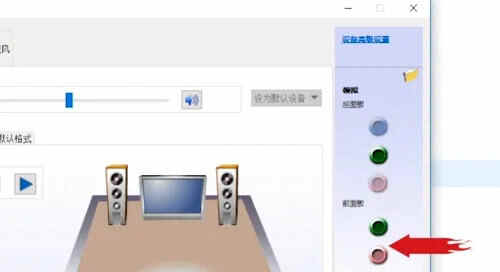
4、然后在弹出窗口中选择“耳机”选项。
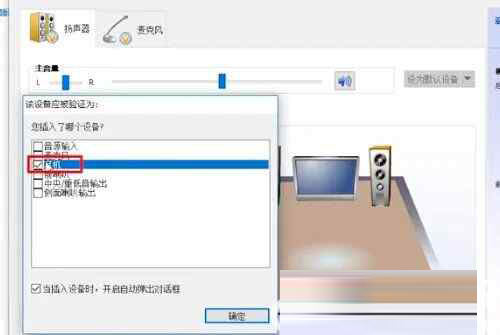
5、最后,点击窗口中的“确定”按钮。
以上就是win10耳机和音响怎么同时使用 win10耳机和音响同时使用设置教程的全部内容了。
相关阅读 win10毛玻璃特效怎么开启 win10毛玻璃特效开启方法介绍 清除Win10 Edge浏览器缓存的方法教程 win10如何创建新桌面 win10创建新桌面方法介绍 win10 explorer无响应导致电脑假死怎么解决 win10局域网看不到自己怎么办 win10局域网看不到自己解决办法 win10怎么扩展卷 win10怎么扩展卷方法介绍 win10如何设置默认软件 win10设置默认软件方法介绍 win10磁贴不显示图标怎么办 win10磁贴不显示图标解决方法 win10电脑f1到f12的功能键怎么关闭 win10如何关闭f1到f12的快捷键 win10蓝牙快捷键怎么设置 win10蓝牙快捷键设置教程
热门文章
 win10双屏独立显示一个玩游戏,一个看视频方法
win10双屏独立显示一个玩游戏,一个看视频方法
 Win10电视直播软件推荐:Hello, TV使用教程技巧
Win10电视直播软件推荐:Hello, TV使用教程技巧
 win10packages文件夹可以删除吗 win10packages文件夹怎么删除
win10packages文件夹可以删除吗 win10packages文件夹怎么删除
 win10怎么设置系统默认编码为utf-8 win10设置系统默认编码为utf-8方法介绍
win10怎么设置系统默认编码为utf-8 win10设置系统默认编码为utf-8方法介绍
最新文章
人气排行